Slik stopper du Facebook-videoer fra automatisk spilling

Husk de dagene da Facebook-videoer bare spilte når du klikket på dem? Hvis du vil gå tilbake til den langt finere alderen, er alt du trenger å gjøre, å bytte ut noen få bortgjemte innstillinger for å stoppe auto-play-galskapen.
Automatisk spilling er i beste fall irriterende (kanskje du ikke vil den videoen som begynner å spille foran alle i sikte på skjermen) og data-sløsing i verste fall (kanskje du ikke ville brenne opp dataene på en video du ikke engang virkelig ville se) -så vi helt forstå om du vil stoppe det. La oss starte med Facebooks mobilapper og deretter flytte på skrivebordet for total dekning.
Slik deaktiverer du automatisk avspilling på mobilenheter
For å deaktivere automatisk avspilling av video på Facebooks mobilapplikasjoner, må vi gå over til innstillingene Meny. Vi bruker iOS for denne opplæringen, men alternativet er det samme på både iOS og Android. Velg menyikonet for å få tilgang til innstillingene.

Velg "Innstillinger" i den resulterende menyen.
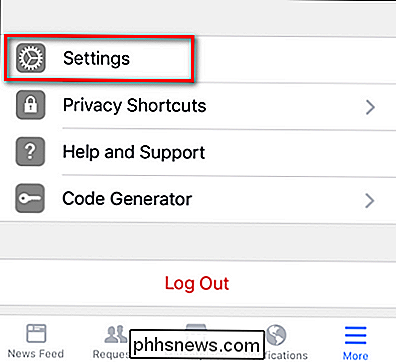
Velg "Kontoinnstillinger" i popupmenyen.
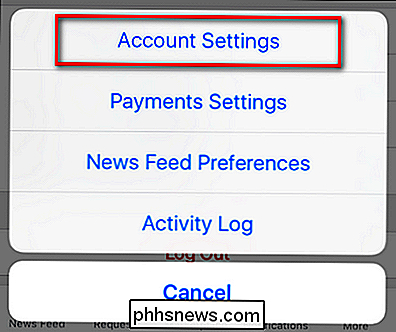
Velg "Videoer og bilder" fra Kontoinnstillinger-menyen.
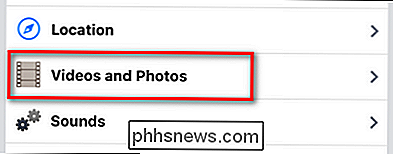
I menyen "Videoer og bilder" velg "Autoplay".
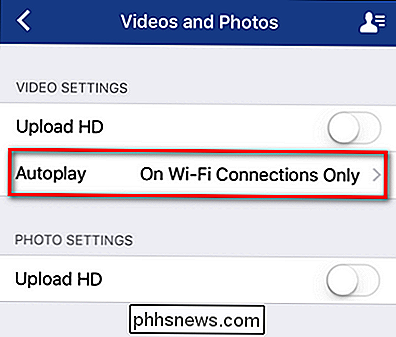
Der kan du bytte mellom innstillingene mellom alltid å spille uavhengig av nettverket, bare autoavspilling på Wi-Fi og aldri. Velg "Never Autoplay Videos".
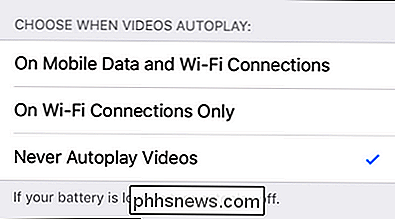
Slik deaktiverer du automatisk spill på skrivebordet.
Du trenger ikke å stoppe vår krig der, la oss bruke ekstra få sekunder til å gjøre det også på skrivebordet. Logg inn på din Facebook-konto og klikk på menypilen øverst til høyre. Velg "Innstillinger".
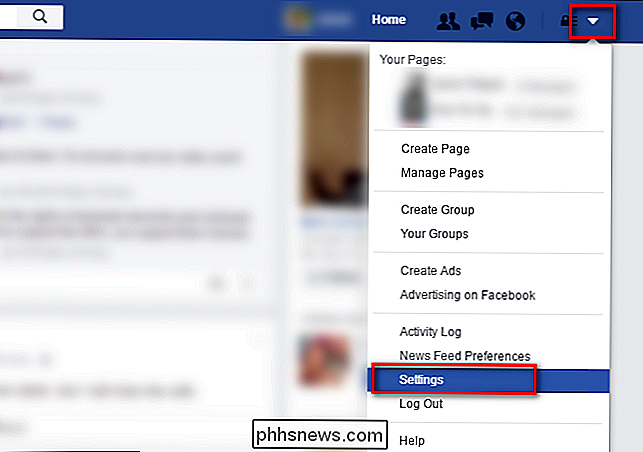
I innstillingsmenyen velger du "Videoer" nederst i navigasjonsruten til venstre.
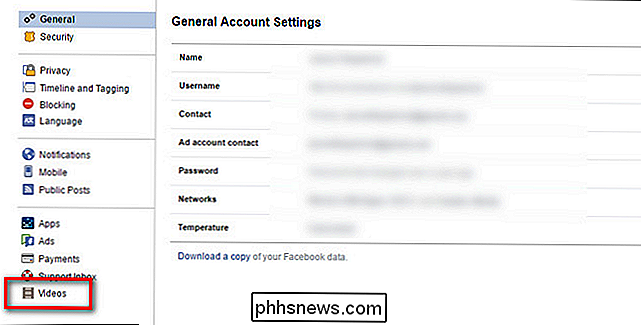
I menyen "Videoinnstillinger" velger du rullegardinmenyen ved siden av "Automatisk avspilling av videoer" og bytt den til "Off".
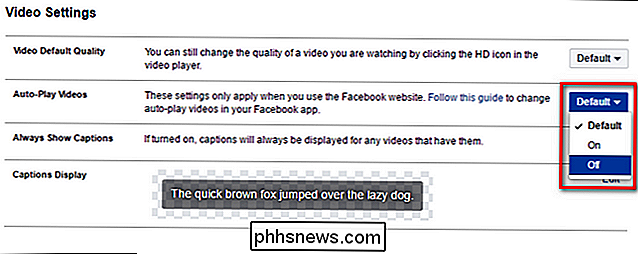
Med den raske forandringen er det automatisk å spille videospill.
I humør for å drepe andre Facebook-irritasjoner? Ta en titt på hvordan du slår av "Facebook Live" varsler og hvordan du slår av på Facebook "På denne dagen" påminnelser.

Slik fjerner du en Xbox One Controller-knappene i Windows 10
Med Windows 10 kan du omforme en Xbox One Controller-knappene, akkurat som du kan omforme knappene på en Xbox One-konsoll. Denne funksjonen er en del av Xbox-tilbehør-appen, som ikke er installert som standard. Begrensninger Dessverre eliminerer denne nye remapping-funksjonen ikke helt behovet for tredjepartskontrollprogrammer.

Slik går du automatisk på pause i treningsøktene på Apple Watch
Hvis du bruker Apple Watch for kjørene dine, vet du at det er en fin måte å holde oversikt over avstand, tid, tempo og puls. Noen ganger kan det hende du må slutte kort, og glemmer å stoppe klokken din, noe som gir deg unøyaktige resultater. Det er greit, for nå kan du automatisk stille klokken din for å stoppe treningen din når du slutter å flytte, og gjenoppta den når du starter For å gjøre dette, må du først åpne Watch-appen på iPhone, bla ned til og trykke på "Workout".



